【AnyDesk最新版】AnyDesk官方下载 v6.3.3 最新电脑版
软件介绍
AnyDesk最新版是一款非常实用的远程协作软件,用户可以在任何地方通过这款软件去链接其他用户的电脑,进行远程协助。软件使用起来非常简单方便,拥有各种强大的功能,可以帮助用户更加流畅的进行网络远程操控,使用起来非常方便,能够让用户在网络上寻求朋友的帮助。
AnyDesk最新版拥有先进的视频压缩技术 DeskRT, 可轻松穿透防火墙/路由器,是一款速度非常快的远程控制软件,软件在电信和移动网络的情况下用户也可以进行非常流畅的远程操控。AnyDesk官方版软件体积小巧,用户可以随时下载这款软件进行远程协助。
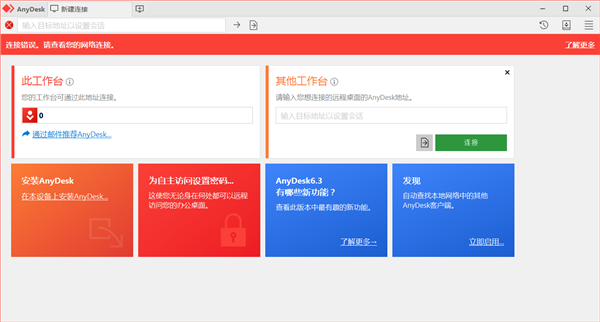
AnyDesk最新版软件特色
1、AnyDesk(远程控制软件)专门为现代处理器优化,支持多处理器
2、特别优化的视频压缩算法
3、低资源和带宽占用率
4、AnyDesk(远程控制软件)与操作系统深度整合
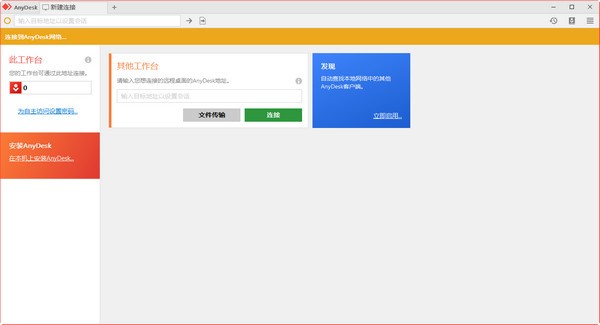
AnyDesk最新版软件功能
远程桌面的新视角
对于AnyDesk应该如何远程桌面的工作?什么是现代计算机的硬件是否可行?AnyDesk是从底层向上设计是突破性的。其核心是DeskRT,一个新的视频编解码器,是专门为图形用户界面设计。这就是为什么AnyDesk是飞跃前进。
帧率
AnyDesk中文版传输通过局域网和许多互联网连接每秒60帧。这比任何竞争的远程桌面应用程序更快,使屏幕上的运动尽可能顺利,因为大多数PC显示器也以每秒60帧运行。AnyDesk电脑版使得无冲击的工作成为可能。
延迟
延迟在尽可能低的水平是工作在远程桌面上的关键。延迟越低,更快的远程PC响应您的输入。在本地网络中,任何延迟桌子下面就在于60毫秒,不再察觉。
通信
如果远程桌面软件是用来通过Internet连接,尽可能高的带宽效率是决定因素。AnyDesk带宽效率使得它可以流畅的可用带宽为100 KB/秒完成办公任务。但也有更低的带宽,仍然执行比竞争对手要好得多。
访问
使用你的个人电脑的任何地方,没有任何麻烦。无论是五分钟,五个小时 – 你甚至不会注意到AnyDesk是存在的。
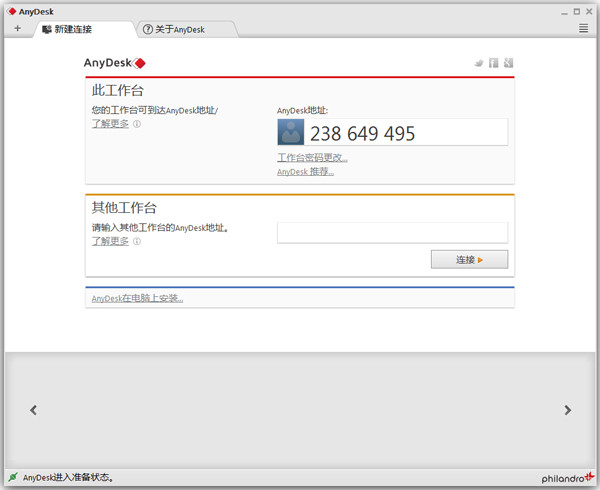
AnyDesk最新版使用方法
怎么设置软件语言
启动anydesk应用打开连接页面,看图

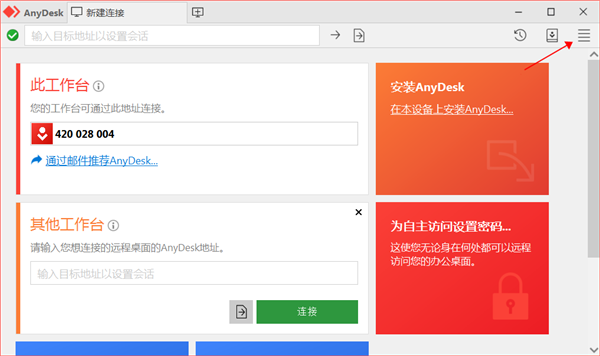
按下右上角指出的图标,打开菜单列表,看图
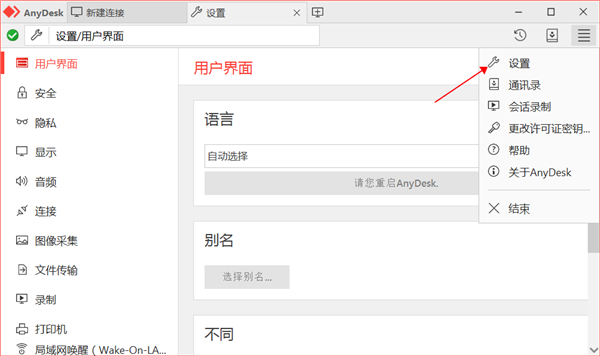
按下设置,打开设置页面,看图
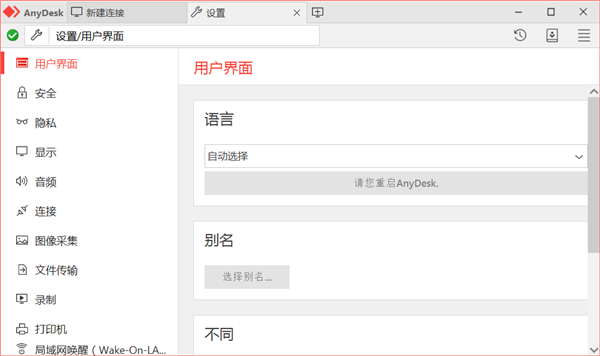
按下语言下拉框,打开下拉框列表,看图
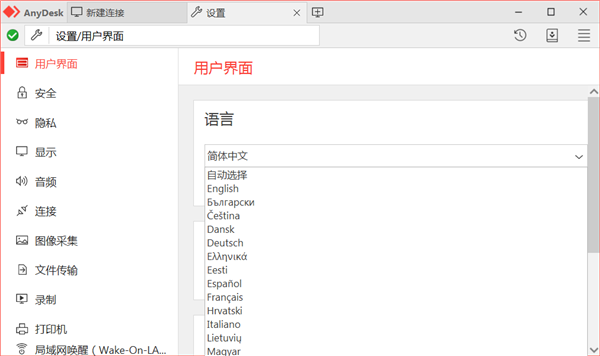
选中要使用的语言,显示重启按钮,看图
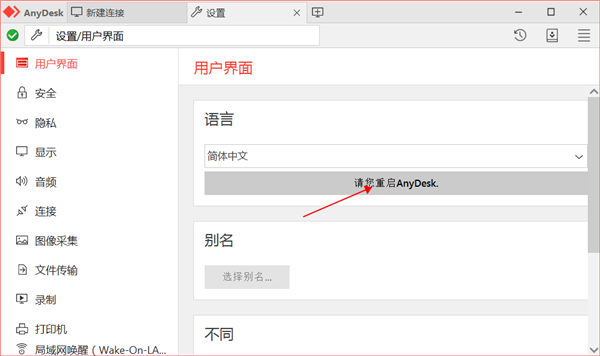
按下重启按钮完成重启后界面语言就设置的语言了
怎么设置访问白名单
点下安全,进到安全窗口。
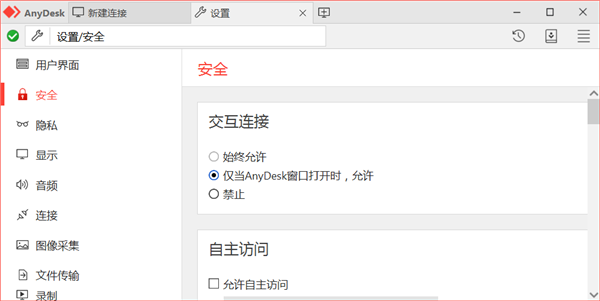
点下限制访问anydesk地址的选择框。
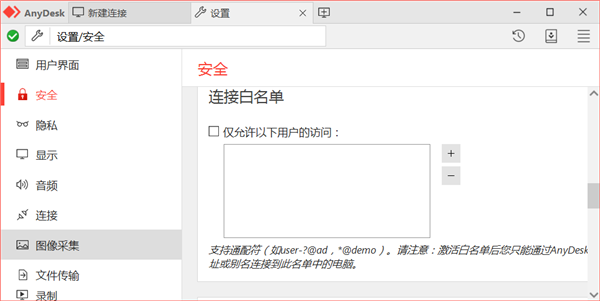
然后点下加号图标就会显示输入栏。
在输入栏中输入访问白名单的anydesk的地址。
AnyDesk最新版常见问题
控制远程电脑有几种连接方式?
AnyDesk的几种连接方式:
① 通过 AnyDesk 数字地址或 AnyDesk ID 连接
在联网的环境下启动 AnyDesk 之后,会自动分配得到一个 AnyDesk 地址(一串六位数字或者机器名@AD格式,如 654321 或 skying@ad),如图,别人可以通过这个”地址”连接到你的电脑。
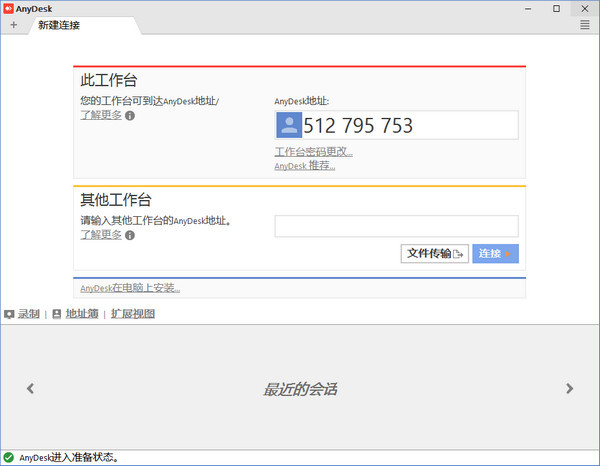
而在「其他工作台」一栏中,输入别人的 AnyDesk 地址并点击连接按钮,即可向对方电脑发出控制的请求,待被控电脑点击「接受」之后 (如下图),即可开始远程控制对方桌面。
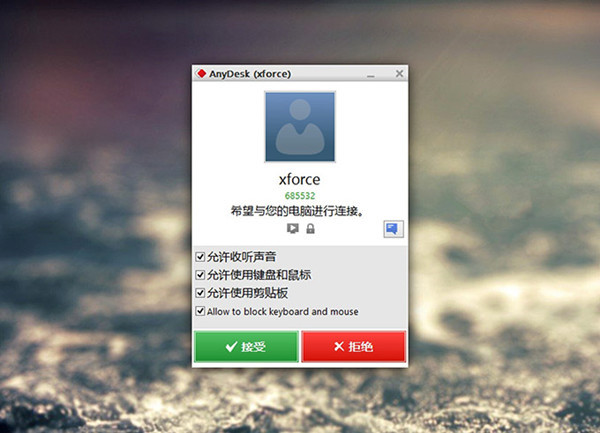
② 通过 IP 地址或机器名连接
如果想通过 IP 地址或者机器名进行直接连接,那么Anydesk必须在被控端电脑上进行安装。这种方式,控制端的AnyDesk使用TCP方式连接被控端电脑的7070端口并不会经过服务器中转。
③ 无人干预的远程访问
如果你希望能直接控制远程电脑,不想受控端总得有人点“接受”才能操作,在受控电脑上点击“AnyDesk 在电脑上安装”,并设置一个密码。只要被控电脑开机了,你就可以直接通过密码去控制了。
假如你需要经常控制某台电脑,无需受控端人工干预的连接方式会更加方便。给不太懂操作的长辈的电脑装后,有什么问题可以直接自己解决而不必教他们使用QQ,又或者,上班时也能控制家里的电脑下载等。
输入完成按钮回车就完成白名单地址添加了,
下载仅供下载体验和测试学习,不得商用和正当使用。
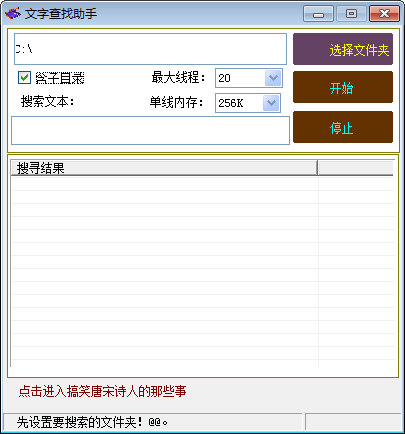

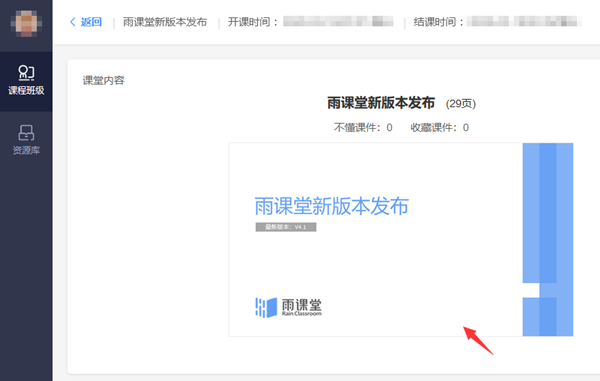
发表评论